Overfør kontakter fra iPhone til iPhone med/uden iTunes
‘Hvordan overfører jeg kontakter fra iPhone til iPhone uden at bruge iTunes? Jeg har fået en ny iPhone, men kan tilsyneladende ikke overføre kontakter fra iPhone til iPhone uden iTunes.’
På det seneste har vi fået masser af forespørgsler som denne fra vores læsere, der kan lide at lære at overføre kontakter fra iPhone til iPhone, såsom iPhone 12/ 12 Pro (Max)/ 12 Mimi uden iTunes. Når alt kommer til alt, når vi får en ny iPhone, er dette det første, vi tænker på. Hvis du også står igennem det samme dilemma, så fortvivl ikke, da vi har en perfekt løsning. Dette indlæg vil lære dig, hvordan du overfører kontakter fra iPhone til iPhone uden iTunes og overfører kontakter med iTunes.
- Del 1: Overfør kontakter fra iPhone til iPhone, inklusive iPhone 12/12 Pro (Max)/12 Mini med iTunes
- Del 2: 1-klik for at overføre kontakter fra iPhone til iPhone, inklusive iPhone 12/12 Pro (Max)/12 Mini uden iTunes
- Del 3: Overfør iPhone-kontakter til iPhone, inklusive iPhone 12/12 Pro (Max)/12 Mini uden iTunes ved hjælp af Gmail
- Del 4: Overfør kontakter fra iPhone til iPhone, inklusive iPhone 12/12 Pro (Max)/12 Mini uden iTunes ved hjælp af Bluetooth
Del 1: Overfør kontakter fra iPhone til iPhone, inklusive iPhone 12/12 Pro (Max)/12 Mini med iTunes
Til at starte med, lad os lære, hvordan du overfører kontakter fra iPhone til iPhone ved hjælp af iTunes. Hvis du har en opdateret version af iTunes, kan du overføre og synkronisere dine data mellem forskellige enheder. Ideelt set kan du enten synkronisere dine kontakter eller sikkerhedskopiere og gendanne dem. Vi har diskuteret begge disse teknikker til at overføre kontakter fra iPhone til iPhone med iTunes.
Metode 1: Sikkerhedskopier og gendan iPhone-kontakter med iTunes
Dette er den nemmeste tilgang til at lære at overføre kontakter fra iPhone til iPhone med iTunes. I dette vil vi først tage en sikkerhedskopi af vores gamle telefon (inklusive kontakter) og senere gendanne sikkerhedskopien til en ny enhed. Det er overflødigt at sige, at alle eksisterende data på målenheden ville blive slettet, og med dine kontakter vil hele sikkerhedskopien blive gendannet.
- 1. For det første skal du tilslutte din eksisterende iPhone til dit system og starte iTunes.
- 2. Vælg din enhed, og besøg dens oversigtssektion.
- 3. Under sektionen Sikkerhedskopier skal du vælge at tage en sikkerhedskopi på den lokale computer.
- 4. Til sidst skal du klikke på knappen ‘Sikkerhedskopiér nu’ og vente på, at iTunes sikkerhedskopierer din enhed helt.
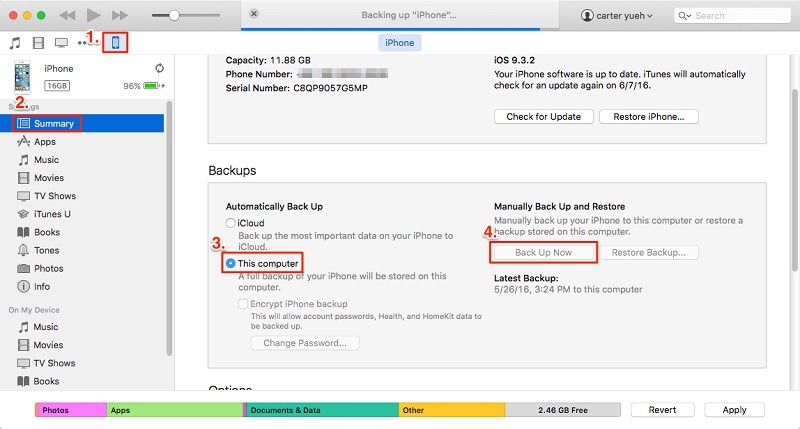
- 5. Når du har taget en sikkerhedskopi lokalt, kan du tilslutte målenheden og gå til dens oversigt.
- 6. Herfra skal du klikke på ‘Gendan sikkerhedskopi’ og vælge målsikkerhedskopieringen og enheden.
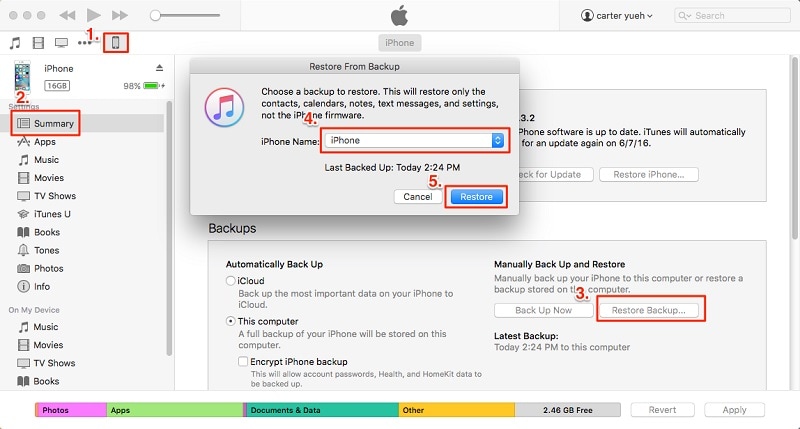
På denne måde ville hele din backup (inklusive kontakter) blive gendannet, og du kan overføre kontakter fra iPhone til iPhone med iTunes.
Metode 2: Synkroniser kontakter med iTunes
Hvis du kun ønsker at overføre dine kontakter, så kan det opnås ved at synkronisere din enhed. Følg disse trin for at lære, hvordan du overfører kontakter fra iPhone til iPhone ved hjælp af iTunes:
- 1. For det første skal du tilslutte din eksisterende iPhone til dit system og starte en opdateret version af iTunes.
- 2. Vælg enheden og gå til dens fane ‘Info’. Herfra skal du aktivere muligheden for ‘Synkroniser kontakter’. Du kan enten vælge alle kontakter eller udvalgte grupper.
- 3. Når du har foretaget dit valg, skal du klikke på knappen Synkroniser og vente på, at den fuldfører processen.

- 4. Afbryd nu enheden og tilslut din mål-iPhone til den.
- 5. Følg den samme øvelse, gå til dens Info-fane, og aktiver muligheden for at ‘Synkronisere kontakter’.
- 6. Derudover kan du besøge dens Avancerede sektion og erstatte de gamle kontakter med de nye.
- 7. Når du har valgt muligheden, skal du klikke på knappen ‘Synkroniser’.
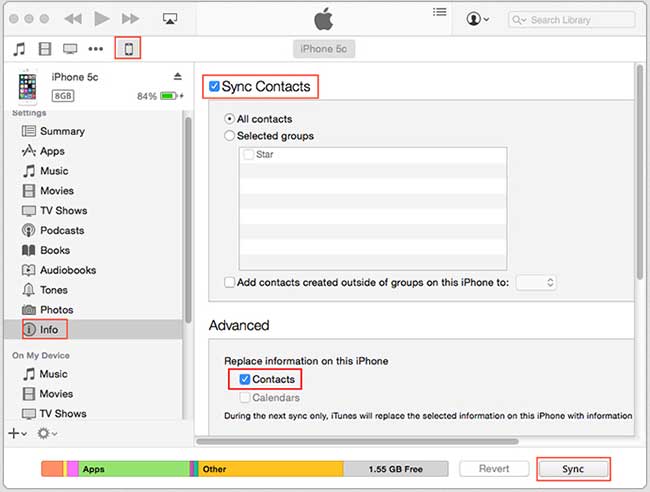
På denne måde ville du være i stand til at lære, hvordan du nemt overfører kontakter fra iPhone til iPhone med iTunes.
Del 2: 1-klik for at overføre kontakter fra iPhone til iPhone, inklusive iPhone 12/12 Pro (Max)/12 Mini uden iTunes
Som du kan se, kan det være lidt kompliceret at lære at overføre kontakter fra iPhone til iPhone ved hjælp af iTunes. Derfor anbefaler vi at du prøver DrFoneTool – Telefonoverførsel. Det giver en et-klik løsning til at overføre data efter eget valg fra en enhed til en anden. Værktøjet kommer med en intuitiv proces og har også en gratis prøveperiode. Den er kompatibel med alle førende iOS-enheder (inklusive enheder, der kører på iOS 14).
Udover at overføre dine kontakter, kan du også flytte andre datafiler som fotos, videoer, kalendere, beskeder, musik osv. Det kan også overføre data mellem forskellige platforme (som Android til iOS, iOS til Windows og mere). Følg disse trin for at lære, hvordan du overfører kontakter fra iPhone til iPhone uden iTunes:

DrFoneTool – Telefonoverførsel
1-Klik for at overføre kontakter fra iPhone til iPhone uden iTunes
- Nemt, hurtigt og sikkert.
- Flyt data mellem enheder med forskellige operativsystemer, dvs. iOS til Android.
- Understøtter iOS-enheder, der kører den nyeste iOS

- Overfør billeder, tekstbeskeder, kontakter, noter og mange andre filtyper.
- Understøtter over 8000+ Android-enheder. Virker til alle modeller af iPhone, iPad og iPod.
- 1. Til at starte med skal du starte DrFoneTool og vælge indstillingen ‘Telefonoverførsel’ fra velkomstskærmen.

- 2. Tilslut nu kilden og mål-iOS-enheden til dit system og vent på, at de bliver opdaget.
- 3. DrFoneTool – Telefonoverførsel følger en intuitiv proces og viser automatisk enhederne som Kilde og Destination. Du kan dog klikke på ‘Vend’-knappen for at udveksle deres positioner.

- 4. Vælg nu den type data, du ønsker at overføre. For eksempel, hvis du kun vil flytte kontakter, skal du vælge ‘Kontakter’ og klikke på knappen ‘Start overførsel’. Derudover kan du vælge indstillingen ‘Ryd data før kopiering’ og slette de eksisterende data på mål-iPhone.
- 5. Dette vil starte processen og starte overførselsprocessen. Du kan se fremskridtene fra indikatoren på skærmen. Sørg for, at begge enheder er tilsluttet på dette trin.

- 6. Når processen er afsluttet, vil du blive underrettet. I sidste ende kan du trygt fjerne begge enheder og bruge dem, som du vil.

Her er videovejledningen til dig:
Del 3: Overfør iPhone-kontakter til iPhone, inklusive iPhone 12/12 Pro (Max)/12 Mini uden iTunes ved hjælp af Gmail
Som du kan se, giver DrFoneTool Phone Transfer en et-klik-løsning til at overføre dine data fra en iPhone til en anden. Men hvis du vil prøve en anden mulighed, så kan du tage hjælp fra Gmail. Selvom dette er en mere besværlig proces, vil den opfylde dine grundlæggende krav. For at lære, hvordan du overfører kontakter fra iPhone til iPhone uden iTunes, kan du prøve denne tilgang.
- 1. Hvis du ikke bruger Gmail på din enhed, skal du gå til kontoindstillingerne og logge ind på din Gmail.
- 2. Gå derefter til enhedens Indstillinger > Mail, Kontakter, Kalender > Gmail og slå muligheden for Kontakter til.

- 3. Nu kan du følge den samme øvelse på målenheden og synkronisere dine Gmail-kontakter.
- 4. Alternativt kan du besøge din Gmail-konto på dit skrivebord og gå til dens kontakter.
- 5. Vælg de kontakter, du ønsker at overføre, og klik på knappen ‘Eksporter’.
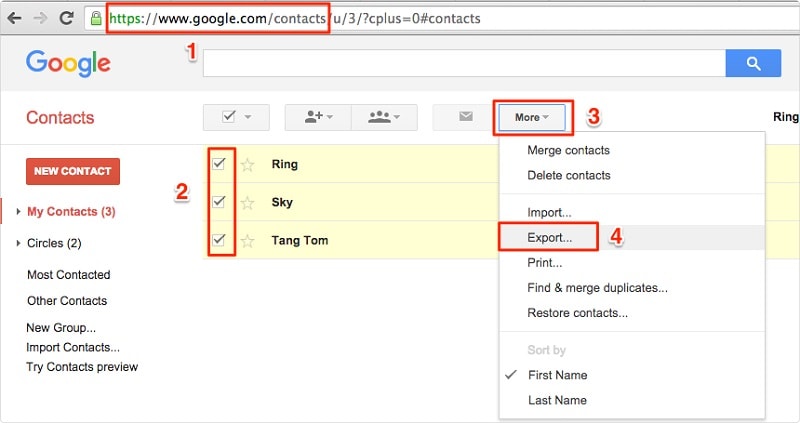
- 6. Vælg at eksportere dine kontakter til et vCard-format. Når et vCard er oprettet, kan du manuelt flytte det til mål-iPhone for at importere kontakter fra det.
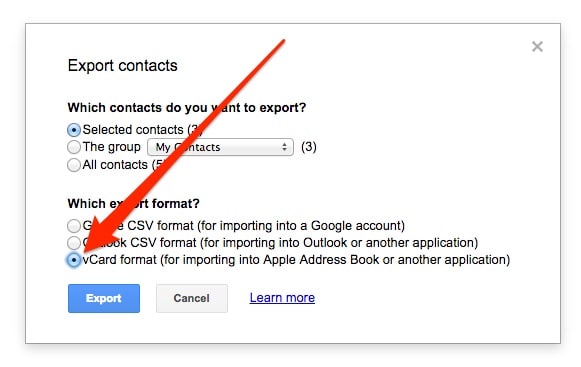
Del 4: Overfør kontakter fra iPhone til iPhone, inklusive iPhone 12/12 Pro (Max)/12 Mini uden iTunes ved hjælp af Bluetooth
Hvis intet andet ville virke, kan du overføre kontakter fra en iPhone til en anden ved hjælp af Bluetooth. Det kan være tidskrævende, men det er også en af de nemmeste måder at lære at overføre kontakter fra iPhone til iPhone uden iTunes.
- 1. Slå Bluetooth til på begge enheder, og sørg for, at de er i nærheden.
- 2. Du kan altid gå til Bluetooth-indstillingerne på kildeenheden og parre begge enheder.
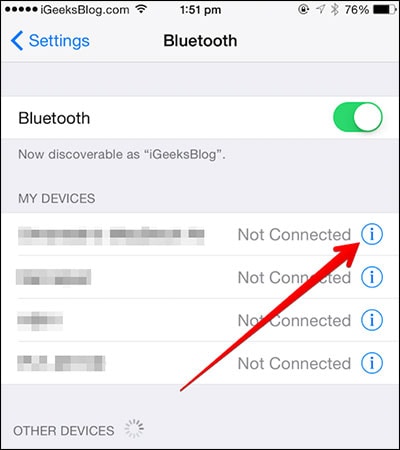
- 3. Gå nu til dens kontakter og vælg dem, du ønsker at overføre.
- 4. Tryk på knappen Del, og vælg målenheden fra listen over muligheder.
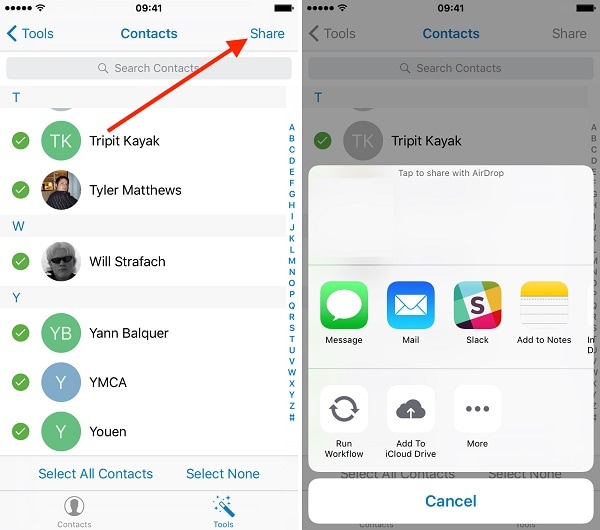
- 5. Accepter de indgående data på mål-iPhone for at fuldføre processen.
Efter at have fulgt disse trin, kan du lære, hvordan du overfører kontakter fra iPhone til iPhone med og uden iTunes. Udover disse metoder kan du også AirDrop kontakterne eller synkronisere dem via iCloud. Som du kan se, er der adskillige måder at overføre kontakter fra iPhone til iPhone med iTunes (og uden det), som du kan prøve. Vi anbefaler DrFoneTool Phone Transfer, da det er en af de nemmeste og hurtigste måder at overføre data mellem forskellige enheder.
Seneste Artikler

